Bootfähigen Windows 11 25H2 USB erstellen


Ein Upgrade oder eine Neuinstallation von Windows klingt oft kompliziert, muss es aber nicht sein. Wenn Ihr Rechner langsam läuft, Sie einen sauberen Neustart wünschen oder einen neuen PC zusammenbauen, ist die Installation von Windows 11 Version 25H2 von einem bootfähigen USB-Stick eine zuverlässige und praxiserprobte Methode.
Der Prozess ist so gestaltet, dass auch Anwender ohne viel Erfahrung ihn sicher durchführen können. Alles, was Sie brauchen, ist: ein funktionierender Computer zum Vorbereiten, eine stabile Internetverbindung sowie ein USB-Stick mit mindestens 8 GB Speicher. Nachstehend finden Sie eine ausführliche Anleitung, zusätzliche Hinweise zu Kompatibilität und Sicherheit sowie Prüflisten und Troubleshooting-Tipps für typische Probleme.
Was ist Windows 11 25H2?

Windows 11 25H2 ist ein größeres Funktionsupdate von Microsoft, veröffentlicht in der zweiten Hälfte des Jahres 2025. Es bringt Performance-Verbesserungen, zusätzliche Sicherheitsfunktionen und kleinere Designanpassungen. Die Bezeichnung „25H2“ steht für das Jahr 2025 und die zweite Jahreshälfte.
Wenn Ihr PC bereits Windows 11 nutzt, wird das Update möglicherweise automatisch über Windows Update verteilt. Möchten Sie jedoch eine saubere Neuinstallation durchführen oder mehrere Rechner gleichzeitig aktualisieren, ist ein bootfähiger USB-Stick die flexibelste Lösung.
Wichtiger Hinweis: Windows 11 setzt eine moderne Hardware-Basis voraus (UEFI, TPM 2.0). Prüfen Sie vorab, ob Ihr Gerät diese Anforderungen erfüllt.
Voraussetzungen
Bevor Sie beginnen, vergewissern Sie sich, dass Sie die folgenden Punkte bereit haben:
- Ein funktionierender Computer mit Internetzugang zum Herunterladen von Dateien.
- Ein USB-Flash-Laufwerk mit mindestens 8 GB freiem Speicher. Hinweis: der Stick wird vollständig formatiert, sichern Sie vorab alle wichtigen Daten.
- Entweder die offizielle Windows 11 25H2 ISO-Datei oder das Media Creation Tool von Microsoft.
- Eines der folgenden Programme, um den USB bootfähig zu machen:
- Microsoft Media Creation Tool (empfohlen für Einsteiger)
- Rufus (mehr Optionen, geeignet für erweiterte Installationen)
- Eine gültige Windows-Produktlizenz, falls Sie Windows aktivieren möchten. Sie können die Lizenz auch später eingeben.
Weitere Prüfungen vor der Installation:
- Backup: Sichern Sie wichtige Daten von der Zielmaschine auf ein externes Laufwerk oder in die Cloud.
- Kompatibilität: Prüfen Sie, ob Ihr Prozessor, Ihr Speicher und Ihre TPM/UEFI-Einstellungen die Voraussetzungen für Windows 11 erfüllen.
- Energiequelle: Bei Laptops sicherstellen, dass eine Stromversorgung vorhanden ist, damit die Installation nicht unterbrochen wird.
Schritt 1: Windows 11 25H2 herunterladen
Sie haben zwei sichere Wege, die Installationsdateien zu erhalten: direkt von Microsoft oder über eine alternative Quelle, die ISOs von Microsoft-Servern bereitstellt. Beide Wege führen zu identischen Originaldateien.
Methode 1: Direkt bei Microsoft herunterladen (empfohlen)
Öffnen Sie einen Browser und rufen Sie die offizielle Microsoft-Downloadseite auf:
Auf der Seite sehen Sie in der Regel zwei Optionen:
- Create Windows 11 Installation Media (Windows 11-Installationsmedium erstellen)
- Download Windows 11 Disk Image (ISO)
Wenn Sie das Media Creation Tool verwenden möchten, klicken Sie bei “Create Windows 11 Installation Media” auf “Download Now”.
Wenn Sie Rufus verwenden wollen oder eine ISO bevorzugen, wählen Sie “Download Windows 11 Disk Image (ISO)”. Wählen Sie Edition und Sprache und klicken Sie dann auf “Download”.
Microsoft stellt für die ISO meist einen Direktlink zur Verfügung, der etwa 24 Stunden gültig ist. Speichern Sie die Datei rechtzeitig.
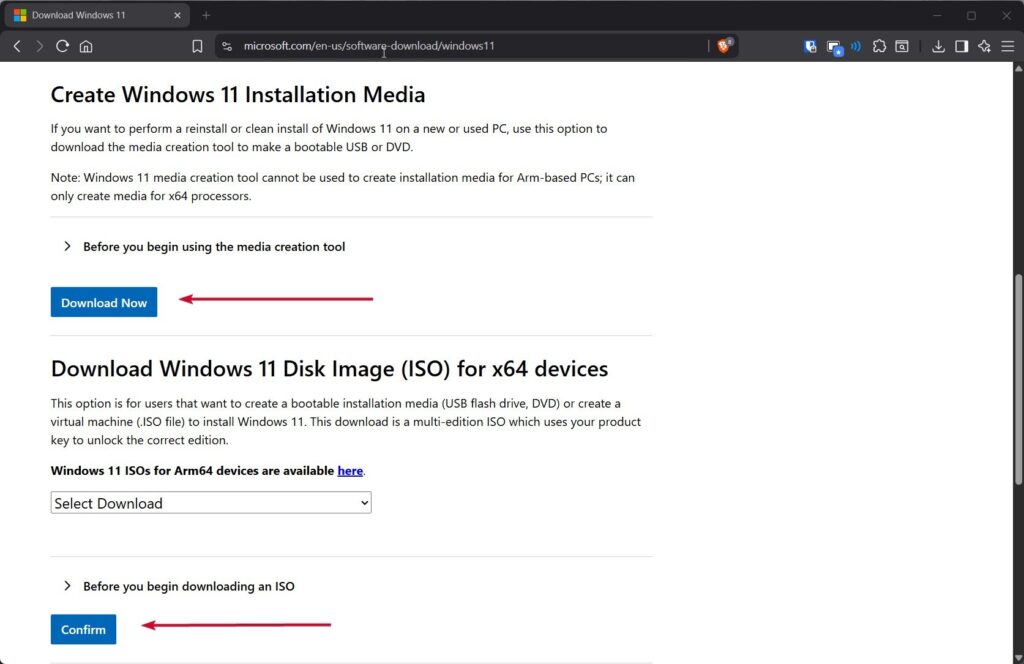
Methode 2: Herunterladen über msdl.tech-latest.com (Alternative Quelle)
Ist die Microsoft-Seite langsam oder temporär nicht erreichbar, können Sie die ISO über msdl.tech-latest.com beziehen. Die Seite stellt ISO-Dateien bereit, die direkt von Microsoft-Servern kommen. So gehen Sie sicher:
- Besuchen Sie https://msdl.tech-latest.com
- Wählen Sie “Windows 11” und dann “Version 25H2” aus.
- Wählen Sie Ihre Sprache und laden Sie die 64‑Bit‑ISO herunter (Windows 11 unterstützt keine 32‑Bit-Installationen mehr).
Prüfung der Integrität: Wenn möglich, vergleichen Sie Hash-Werte (SHA256) der ISO mit offiziellen Angaben, um Beschädigungen auszuschließen.
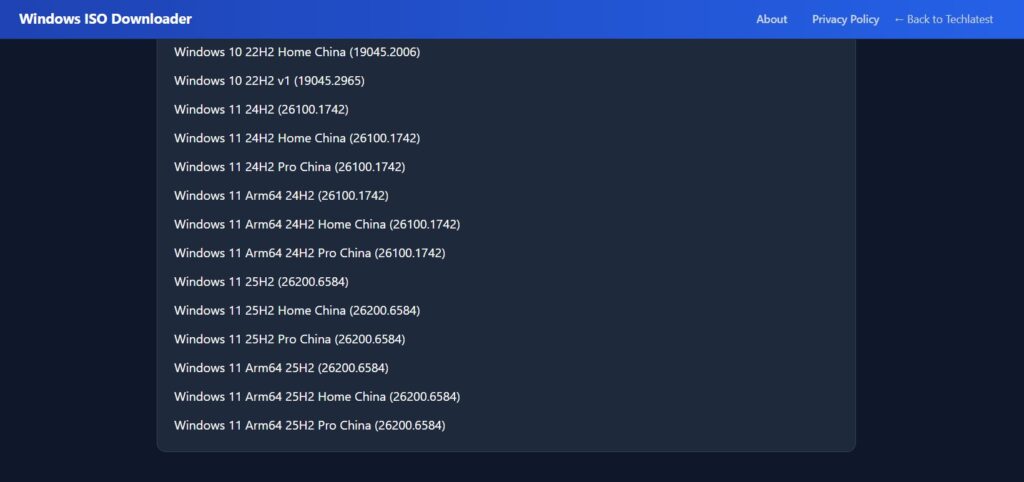
Schritt 2: Bootfähigen USB-Stick erstellen
Nachdem Sie die ISO oder das Media Creation Tool haben, erstellen Sie den bootfähigen USB. Zwei gebräuchliche Methoden sind: das Media Creation Tool (vollautomatisch) oder Rufus (manuelle Kontrolle).
Methode 1: Media Creation Tool verwenden
- Laden Sie das Media Creation Tool von der Microsoft-Seite herunter und starten Sie die EXE.
- Bestätigen Sie die Benutzerkontensteuerung mit “Ja” und akzeptieren Sie die Lizenzbedingungen.
- Wählen Sie Sprache und Edition oder belassen Sie die automatisch erkannten Einstellungen.
- Wählen Sie “Create installation media (USB flash drive, DVD, or ISO file)” und klicken Sie auf “Next”.
- Wählen Sie “USB flash drive” und klicken Sie auf “Next”.
- Wählen Sie Ihren USB-Stick aus der Liste (stellen Sie sicher, dass keine wichtigen Daten mehr darauf sind) und klicken Sie auf “Next”.
- Das Tool lädt dann die Dateien und bereitet den USB-Stick vor. Warten Sie, bis der Vorgang abgeschlossen ist.
Vorteile: wenig Konfiguration, Microsoft kümmert sich um benötigte Einstellungen.
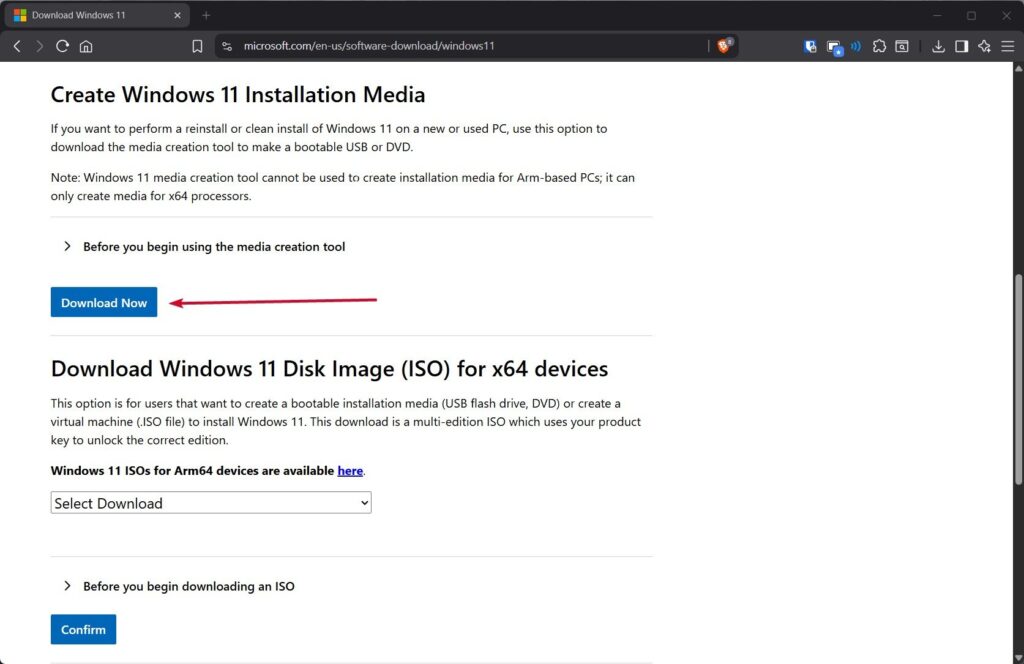
Methode 2: Rufus mit ISO verwenden
Rufus bietet mehr Kontrolle, etwa bei Partitionierung und Dateisystemen. So gehen Sie vor:
- Laden Sie die neueste Version von Rufus von der offiziellen Seite herunter (portable Version möglich).
- Stecken Sie den USB-Stick ein.
- Starten Sie Rufus; das Programm erkennt das Gerät automatisch.
- Unter “Boot selection” klicken Sie auf “Select” und wählen die zuvor heruntergeladene Windows 11 25H2 ISO.
- Belassen Sie bei “Image option” die Einstellung “Standard Windows installation”.
- Wählen Sie beim “Partition scheme” in der Regel “GPT” für moderne UEFI-Systeme. Wählen Sie “MBR” nur für sehr alte Legacy-Systeme.
- Stellen Sie sicher, dass als “Target system” “UEFI (non CSM)” angezeigt wird, wenn Sie GPT/UEFI nutzen.
- Bei Bedarf geben Sie unter “Volume label” einen Namen wie “Win11_25H2” ein.
- Klicken Sie auf “Start” und bestätigen Sie die Warnmeldung, dass alle Daten auf dem USB gelöscht werden.
Rufus kann während des Schreibvorgangs Optionen anbieten, um die Kompatibilität mit älteren oder neueren Systemen zu verbessern (z. B. UEFI:NTFS, falls die Installationsdatei größer als 4 GB ist).
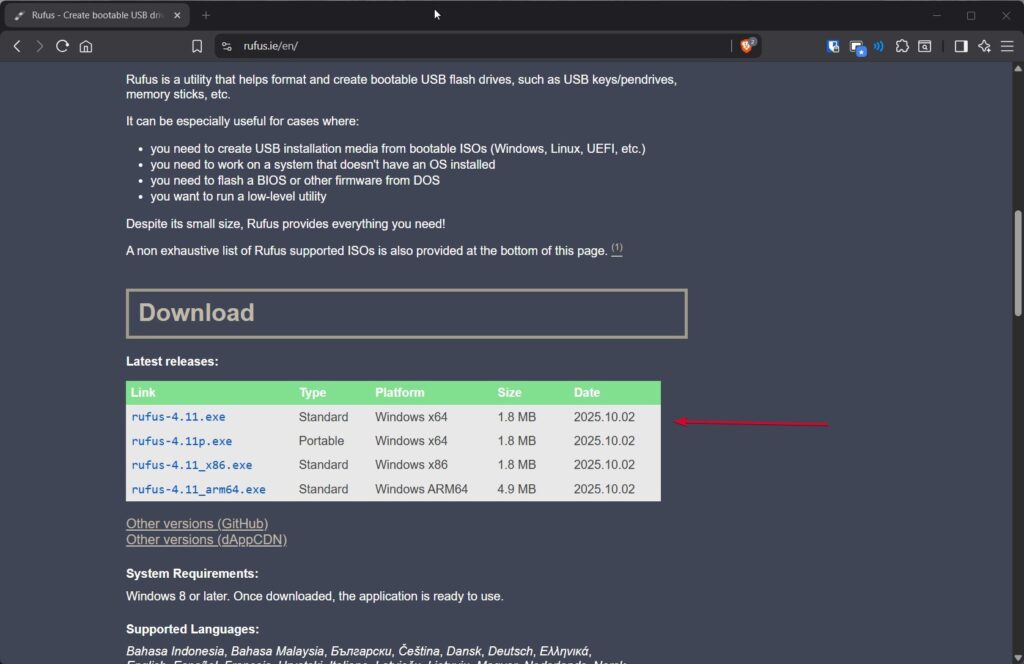
Wichtige Hinweise zu Dateisystem und großen Dateien:
- FAT32 ist mit vielen UEFI-Systemen kompatibel, hat aber eine Einzeldateigröße‑Beschränkung von 4 GB. Moderne Windows-ISOs können Dateien haben, die größer sind.
- Rufus bietet je nach Option die Möglichkeit, ein NTFS-Image bereitzustellen und während des Bootvorgangs einen kleinen UEFI:NTFS-Treiber zu nutzen, damit UEFI-Systeme trotzdem booten.
- Alternative: Splitten der großen “install.wim”-Datei mit geeigneten Werkzeugen oder Verwendung des Media Creation Tools, das das Problem automatisch umgeht.
Typische Dauer: Erstellen des bootfähigen Sticks dauert je nach Schreibgeschwindigkeit des USB-Sticks und Internet-Download (bei Media Creation Tool) etwa 10–30 Minuten.
Schritt 3: Windows 11 installieren
Mit dem fertigen bootfähigen USB können Sie die Zielmaschine installieren.
- Stecken Sie den USB-Stick in den Zielrechner.
- Starten oder starten Sie den Rechner neu.
- Drücken Sie beim Booten die Taste für das Bootmenü (herstellerabhängig). Beispiele:
- Dell: F12
- HP: Esc oder F9
- Lenovo: F12
- Asus: F8
- Acer: F12
- MSI: F11
- Wählen Sie im Bootmenü den USB-Stick aus und drücken Sie Enter.
- Das Windows-Setup startet. Wählen Sie Sprache, Zeitformat und Tastaturlayout und klicken Sie auf “Next”.
- Klicken Sie auf “Install Now”.
- Bei Aufforderung können Sie einen Produktschlüssel eingeben oder den Schritt überspringen und später aktivieren.
- Wählen Sie die passende Windows-Edition, falls gefragt.
- Akzeptieren Sie die Lizenzbedingungen.
- Entscheiden Sie: “Upgrade” (behalten der Dateien/Apps) oder “Custom: Install Windows only” für eine saubere Neuinstallation.
- Wählen Sie die Zielpartition (in der Regel Drive 0). Löschen Sie alte Partitionen nur, wenn Sie sicher sind, dass Sie die Daten nicht mehr benötigen.
- Klicken Sie auf “Next”. Der Installationsprozess kopiert Dateien, installiert Features und startet mehrfach neu.
Warten Sie, bis Sie den Einrichtungsschritt “Hi, we’re getting things ready for you” beziehungsweise die deutschen Einrichtungsbildschirme sehen. Entfernen Sie den USB-Stick erst, wenn die Installation abgeschlossen ist, sonst kann der Rechner ggf. erneut von USB booten.
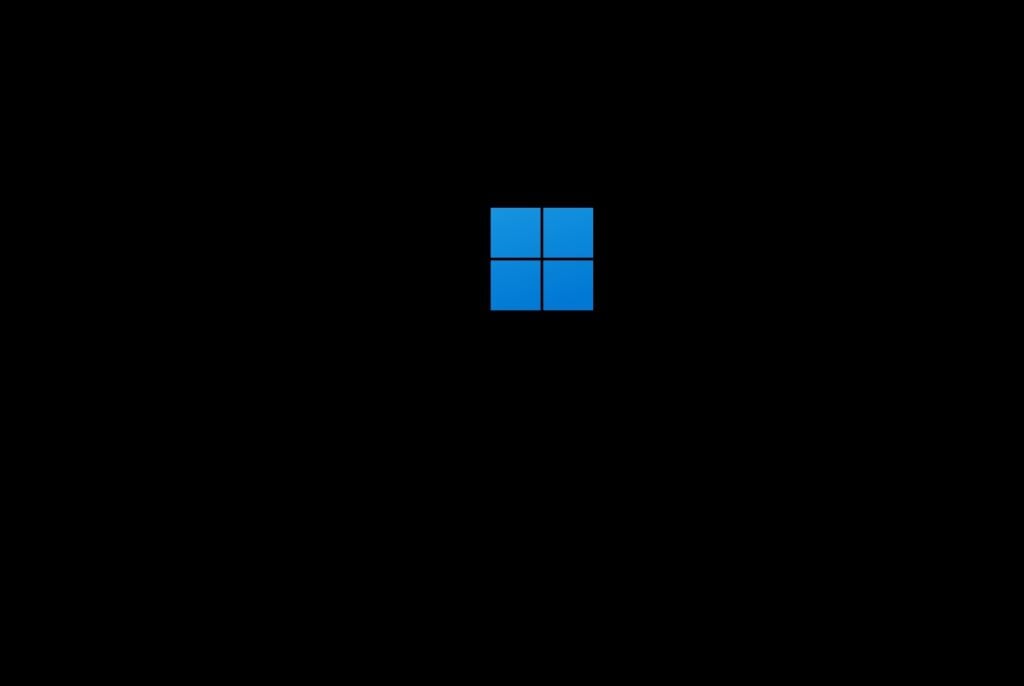
Warum diese Methoden häufig die beste Wahl sind

- Media Creation Tool: Ideal für Anwender, die eine automatische, geführte Erstellung des Installationsmediums wünschen. Microsoft übernimmt die passenden Einstellungen.
- Rufus: Bietet mehr Kontrolle (Partitionierung, Dateisystem, spezielle Optionen für UEFI/Legacy). Nützlich für IT-Profis und Systembauer.
Beide Methoden sind kostenfrei und decken die meisten Einsatzszenarien ab — von Erstinstallationen bis hin zu Reparatur- und Masseninstallationen.
Kompatibilitätsmatrix und Migrationshinweise
- UEFI + GPT: Moderne Geräte, empfohlen für Windows 11.
- Legacy BIOS + MBR: Nur bei sehr alten Geräten einsetzen; Windows 11 setzt häufig UEFI+TPM voraus.
- TPM 2.0: Empfohlen und teilweise Voraussetzung für eine standardkonforme Windows-11-Installation.
- Secure Boot: Sollte aktiviert sein; manche Installationskonfigurationen erfordern temporäres Deaktivieren.
Migrationshinweis: Bei Umstieg von Windows 10 auf Windows 11 sollten Sie Treiberkompatibilität prüfen und vor dem Upgrade Backups der wichtigsten Daten erstellen.
Troubleshooting und häufige Probleme
Problem: Der PC bootet nicht vom USB-Stick
- Prüfen Sie die Bootreihenfolge im UEFI/BIOS oder wählen Sie das Bootmenü.
- Stellen Sie sicher, dass der USB-Stick vor dem HDD/SSD gelistet ist.
- Prüfen Sie, ob der USB-Stick korrekt als bootfähig erstellt wurde.
Problem: Fehlermeldung wegen fehlendem TPM oder CPU-Inkompatibilität
- Prüfen Sie im BIOS/UEFI, ob TPM und Secure Boot aktiviert sind.
- Bei älteren CPUs: Eventuell ist ein Clean-Install nicht möglich; überlegen Sie eine unterstützte Hardware oder Prüfung von Windows-11-Kompatibilitätstools.
Problem: Datei “install.wim” ist größer als 4 GB (bei FAT32)
- Verwenden Sie Rufus, das automatisch Workarounds anbietet (UEFI:NTFS) oder erstellen Sie den Stick mit NTFS, falls Ihr Zielsystem UEFI mit NTFS-Boot unterstützt.
- Alternativ mit Media Creation Tool arbeiten, das das Problem intern löst.
Problem: Setup bricht mit Fehlern ab
- Überprüfen Sie die heruntergeladene ISO auf Integrität (SHA256-Hash).
- Testen Sie einen anderen USB-Stick oder anderen Port (bevorzugt USB 2.0, wenn Probleme mit USB 3.0 auftreten).
- Entfernen Sie externe Peripheriegeräte während der Installation (Drucker, Dockingstation usw.).
Wiederherstellung und Rollback
Wenn die Installation fehlschlägt oder das System instabil ist:
- Starten Sie den Rechner vom Installations-USB und nutzen Sie die Wiederherstellungsoptionen (Systemwiederherstellung, Startreparatur, Eingabeaufforderung).
- Wenn Sie ein Backup angelegt haben, spielen Sie dieses zurück.
- Falls das System nicht mehr bootet, prüfen Sie mit dem Windows-Installationsmedium die Laufwerksdiagnose und führen Sie chkdsk aus.
Post-Installation Aufgaben
- Windows Update ausführen und alle Treiber aktualisieren.
- Gerätehersteller-Websites für aktuelle Treiber prüfen (Grafik, Chipsatz, WLAN).
- Datenschutz konfigurieren: Microsoft-Konto vs. lokales Konto, Telemetrie-Einstellungen prüfen.
- BitLocker aktivieren, falls Verschlüsselung gewünscht ist und TPM verfügbar ist.
- Wiederherstellungsmedium oder Systemabbild erstellen.
Sicherheits- und Datenschutzhinweise
- Aktivieren Sie Secure Boot und TPM, um Angriffsflächen zu reduzieren.
- Nutzen Sie ein Microsoft-Konto nur, wenn Sie mit den Verknüpfungen und Cloud-Funktionen einverstanden sind; alternativ ein lokales Konto anlegen.
- Prüfen Sie Datenschutzeinstellungen in Windows 11 (Diagnosedaten, Werbe-ID, Standortdienste) und passen Sie diese an Ihre Bedürfnisse an.
Entscheidungshilfe (Mermaid Ablauf)
flowchart TD
A[Start: ISO oder Media Tool verfügbar?] -->|Media Creation Tool| B[Media Creation Tool verwenden]
A -->|ISO + Rufus| C[Rufus verwenden]
B --> D[USB erstellen]
C --> D
D --> E[Booten vom USB?]
E -->|Ja| F[Windows Setup starten]
E -->|Nein| G[BIOS-Einstellungen prüfen]
G --> E
F --> H[Installation abgeschlossen]
H --> I[Post-Installation Aufgaben]Rollenbasierte Checklisten
Home-User
- Backup wichtiger Daten
- USB-Stick bereit
- Media Creation Tool oder ISO herunterladen
- Installation starten und Produktkey später eingeben
IT-Techniker
- Mehrere bootfähige Sticks vorbereiten (UEFI/GPT und Legacy/MBR)
- Treiberpakete und Autounattend.xml bei Bedarf bereitstellen
- Image-Testlauf auf Referenzhardware durchführen
Systembauer
- Ab Werk BIOS/UEFI-Einstellungen prüfen (Secure Boot, TPM)
- Partitionierung nach Kundenwunsch anlegen
- Treiber und Firmware vor Auslieferung installieren
Akzeptanzkriterien
- Der USB-Stick bootet auf der Zielmaschine.
- Windows-Setup erkennt Ziel-Laufwerk und installiert fehlerfrei.
- Nach Installation sind Gerätetreiber verfügbar oder Windows Update liefert funktionierende Treiber.
- Das System erreicht den Desktop und startet ohne wiederkehrende Fehler.
Testfälle und Abnahmekriterien
- Boot-Test: Rechner bootet vom USB und zeigt Windows-Setup an.
- Installations-Test: Installation läuft bis zum ersten Desktop-Login durch.
- Treiber-Test: Netzwerk- und Grafiktreiber funktionieren nach Abschluss.
- Integritäts-Test: ISO-Hash stimmt mit der Herkunft überein.
Kurzanleitung (Schnellcheckliste)
- Backup erstellen
- ISO herunterladen oder Media Creation Tool starten
- Bootfähigen USB mit Media Creation Tool oder Rufus erstellen
- Vom USB booten und Installationsanweisungen folgen
- Nach der Installation Windows Update und Treiber installieren
Glossar (Einzeiler)
- ISO: Abbilddatei, die den kompletten Installationsdatensatz enthält.
- UEFI: Modernes Firmware-Interface für Boot und Sicherheit.
- GPT/MBR: Partitionstabellen; GPT für moderne Systeme, MBR für Legacy.
- TPM: Hardwaremodul zur sicheren Schlüssel- und Verschlüsselungsspeicherung.
Lokale Hinweise und Fallstricke
- EU/DE: Bei Firmeneinsätzen beachten Sie mögliche Richtlinien zur Gerätekonfiguration und Datenschutz (Arbeitsrecht, DSGVO-konforme Datenspeicherung).
- Einsatz in Unternehmensumgebungen: Verwenden Sie signierte, freigegebene Images und zentralisierte Deployment-Tools.
Zusammenfassung
Das Erstellen eines bootfähigen Windows 11 25H2 USB-Sticks ist mit dem Media Creation Tool oder Rufus für die meisten Anwender gut machbar. Das Media Creation Tool führt automatisiert durch den Prozess; Rufus bietet mehr Kontrolle bei Partitionierung und Dateisystemen. Prüfen Sie vor der Installation Hardware-Anforderungen (TPM, UEFI), sichern Sie Ihre Daten und erstellen Sie, wenn möglich, ein Wiederherstellungsimage. Bei Problemen hilft die Bootsreparatur vom Installationsmedium oder das Ersetzen des USB-Sticks.
Wichtig: Sichern Sie immer Ihre Daten, prüfen Sie vorab die Kompatibilität Ihrer Hardware und lesen Sie die Installationsschritte sorgfältig durch. Wenn Sie Fragen haben oder auf Probleme stoßen, hinterlassen Sie einen Kommentar mit Details zu Ihrer Hardware und der genauen Fehlermeldung.
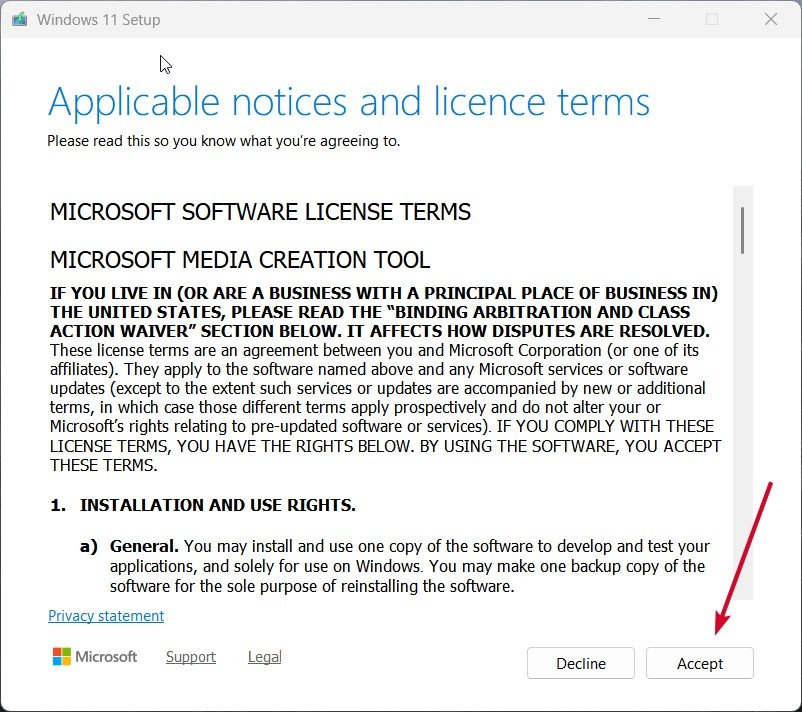
– Ende des Leitfadens –
Ähnliche Materialien

Podman auf Debian 11 installieren und nutzen
Apt-Pinning: Kurze Einführung für Debian

FSR 4 in jedem Spiel mit OptiScaler
DansGuardian + Squid (NTLM) auf Debian Etch installieren

App-Installationsfehler auf SD-Karte (Error -18) beheben
